 Ręczne wstawianie zawiesi
Ręczne wstawianie zawiesi
|
Tryb |
Narzędzie |
Zestaw narzędzi |
|
Tryb Kliknięcie
|
Zawiesie
|
Systemy podwieszeń |
W trybie Kliknięcie wstawisz zawiesie za pomocą wielu kliknięć. Pierwsze kliknięcie zwykle definiuje punkt połączenia zawiesia z podwieszanym obiektem, zaś kolejne kliknięcia punkty wstawienia kolejnych cięgien. W przypadku zawiesia dwucięgnowego odwróconego, metoda wstawienia jest inna.
Aby samodzielnie wstawić zawiesie, wykonaj następujące kroki:
Włącz narzędzie i zaznacz wybrany tryb wstawienia.
Zaznacz właściwy tryb zawiesia.
Jeśli pracujesz w rzucie 2D/głównym, wprowadź wysokość do podłogi na Pasku trybów.
Kliknij ikonę Ustawienia, aby otworzyć okno „Ustawienia liny przedłużającej”.
Zaznacz domyślną metodę tworzenia liny przedłużającej.
Kliknij, aby pokazać/ukryć parametry.Kliknij, aby pokazać/ukryć parametry.
|
Parametr |
Opis |
|
Utwórz linę przedłużającą przy użyciu |
Do wyboru są dwie opcje: element zawiesia lub wciągarka. |
|
Wybierz żądany symbol wciągarki |
Gdy zaznaczysz opcję Wciągarka, w Próbniku zasobów wskaż właściwy symbol. Jeśli dostępna długość łańcucha jest krótsza niż wymagana długość liny przedłużającej, elementy zawiesia zostaną dodane automatycznie, aby uzupełnić brakującą długość. |
W przypadku wstawiania zawiesia dwucięgnowego odwróconego należy wykonać następujące czynności. W przypadku tworzenia innych rodzajów zawiesi, przejdź do kroku nr 5.
Kliknij obiekt podwieszany, aby wstawić nogę nr 1, a następnie kliknij ponownie, aby wyznaczyć punkt wstawienia nogi nr 2. Dostępne punkty wstawienia są podświetlone, gdy najedziesz na nie kursorem.
Kliknij obiekt nośny w punkcie, w którym ma nastąpić połączenie z zawiesiem. Prawidłowe punkty wstawienia są podświetlone, gdy najedziesz na nie kursorem. Zawiesie zostanie wstawione na rysunku.
Przesuń kursor do obiektu podwieszanego. Kliknij, aby wyznaczyć punkt połączenia. Prawidłowe punkty podłączenia są podświetlone, gdy najedziesz na nie kursorem.
Wstaw cięgna zawiesi. Kliknij obiekt nośny w punkcie, w którym ma nastąpić połączenie z cięgnem. Powtórz tę czynność dla każdego cięgna. Dostępne punkty wstawienia są podświetlone, gdy najedziesz na nie kursorem.
Zawiesie zostanie wstawione na rysunku.
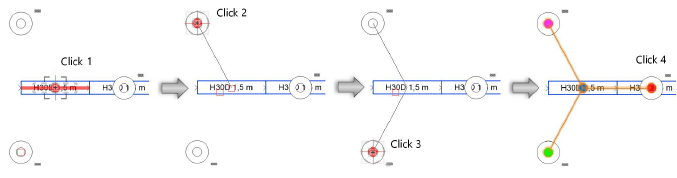
Parametry zawiesia można edytować później w palecie Info. Zob. Parametry zawiesia.
Jeśli chcesz wskazać inny typ wciągarki dla liny przedłużającej, kliknij przycisk Wybierz symbol w palecie Info.
